Auszugskonfiguration
Das Erscheinungsbild der Auszüge kann vom Administrator über die Auszugskonfiguration verändert werden. Diese Änderungen können auch rückwirkend für bereits abgefragte Objekte geltend gemacht werden indem die Neugenerierung für das entsprechende Objekt ausgeführt wird, um die Abfrageergebnisse aus den gespeicherten Daten neu zu erstellen. Zum Anpassungsdialog der Auszugskonfiguration gelangen Sie über den Menüpunkt Auszugskonfiguration im Menü Konfiguration - Verwaltung. Dieser wird dann im Auszugsfenster dargestellt:
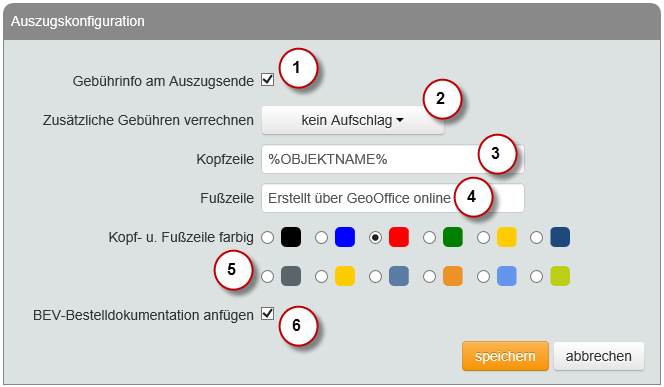
•(1) Gebühreninfo am Auszugsende
Durch diese Option kann die Angabe der Abfragegebühren in der Fußzeile des PDF-Auszugs angepasst werden.
•(2) Zusätzliche Gebühren verrechnen
Über diese Einstellung lässt sich ein Aufschlag auf die Abfragegebühren definieren, der in der Fußzeile des PDF-Auszugs ausgegeben wird (1). Dieser Wert hat allerdings keinen Einfluss auf die, in der Ordnerübersicht dargestellten Gebühren, sondern lediglich auf die Darstellung auf dem Auszug selbst. Eine Änderung dieses Wertes lässt sich durch die Neugenerierung des entsprechenden Objektes rückwirkend auch auf bereits abgefragte Objekte anwenden. Es stehen folgende Auswahlmöglichkeiten zur Verfügung:
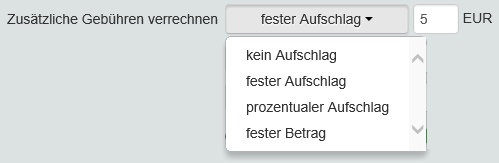
•(3) Kopfzeile
Der hier eingegeben Text wird in der Kopfzeile des PDF-Auszugs dargestellt. Eine Änderung dieses Wertes lässt sich durch eine Neugenerierung des entsprechenden Objektes rückwirkend auch auf bereits abgefragte Objekte anwenden. Durch die Variable %OBJEKTNAME% wird der aktuelle Objektname in der Kopfzeile ausgegeben.
•(4) Fußzeile
Der hier eingegeben Text wird in der Fußzeile des PDF-Auszugs dargestellt. Eine Änderung dieses Wertes lässt sich durch die Neugenerierung des entsprechenden Objektes rückwirkend auch auf bereits abgefragte Objekte anwenden.
•(5) Farbige Darstellung von Kopf- und Fußzeile
Es stehen 12 verschiedene Farben zur Auswahl, die verwendet werden können um Kopf- und Fußzeile von PDF-Auszügen darzustellen. Eine Änderung dieser Einstellung lässt sich durch die Neugenerierung des entsprechenden Objektes rückwirkend auch auf bereits abgefragte Objekte anwenden.
•(6) BEV-Bestelldokumentation anfügen
Mit dieser Option kann die vom BEV mitgelieferte Bestelldokumentation ein bzw. ausgeblendet werden.
